Se você é um especialista em TI, sabe que o Windows 11 é um ótimo sistema operacional para personalizar dispositivos. Veja como alterar ou personalizar o uso do dispositivo no Windows 11.
backup hiper v grátis
Para alterar ou personalizar o uso do dispositivo no Windows 11, primeiro abra o Painel de Controle. Em seguida, clique em 'Hardware e som'. Em seguida, clique em 'Dispositivos e impressoras'. Por fim, clique em 'Gerenciador de dispositivos'.
No Gerenciador de Dispositivos, você verá uma lista de todos os dispositivos conectados ao seu computador. Para alterar ou personalizar o uso do dispositivo, clique no dispositivo que deseja alterar. Em seguida, clique na guia 'Propriedades'. Na guia Propriedades, você verá uma variedade de opções para personalizar o dispositivo. Faça as alterações e clique em 'OK'.
Isso é tudo para alterar ou personalizar o uso do dispositivo no Windows 11! Com apenas alguns cliques, você pode personalizar seus dispositivos para funcionar da maneira que deseja.
Neste post, mostraremos como alterar ou instalar Usando seu dispositivo no Windows 11 . O Windows 11 é tão atencioso; você pode fazer a configuração de velocidade e pular algumas coisas e depois voltar mais tarde para terminar. O Windows permite que você ignore certas ações e as execute mais tarde, quando for conveniente. Desde que as configurações não sejam muito importantes para o funcionamento do Windows, elas podem ser ignoradas. No entanto, é importante saber como alterar ou definir o uso do dispositivo no Windows 11 .

Como alterar ou personalizar o uso do dispositivo no Windows 11
Uso do dispositivo a opção escolhida informará à Microsoft como você planeja usar seu computador. Isso forçará o Windows a exibir anúncios personalizados, dicas e truques com base no uso do dispositivo escolhido. Se você optou por não usar o dispositivo durante a configuração ou se deseja fazer alterações no uso do dispositivo, poderá fazê-lo a qualquer momento seguindo as etapas deste artigo.
- Casos de uso do dispositivo
- Ativar ou desativar as opções de uso do dispositivo nas configurações
1] Opções de uso do dispositivo
Tem seis Uso do dispositivo as opções disponíveis no Windows 11 são:
- jogos – haverá ofertas de jogos, lançamentos de jogos populares. Como a Microsoft é proprietária do Xbox, você pode obter testes do Xbox Game Pass.
- Família - Haverá sugestões sobre como tornar o computador voltado para a família. Diferentes usuários têm seus próprios perfis e senhas. Altere suas configurações de segurança e também conecte-se com membros da família configurando um grupo familiar da Microsoft.
- criatividade - Você receberá sugestões de apps e sites relacionados à criatividade.
- Escola - Você receberá sugestões sobre como usar o One Drive para armazenar tarefas escolares. Haverá sugestões de outros aplicativos que permitirão que você faça trabalhos escolares por conta própria ou colabore com outras pessoas online.
- Entretenimento – O Windows terá sugestões de como assistir a vídeos, navegar na web e se conectar às redes sociais,
- Negócios “O Windows terá sugestões de aplicativos que você pode usar para gerenciar seus negócios, controlar despesas e se comunicar com os clientes.
2] Ative ou desative as opções de uso do dispositivo nas configurações.
Você pode ter perdido as configurações de uso do dispositivo ao configurar o Windows ou pode querer alterar as configurações de uso do dispositivo ativando ou desativando uma ou todas elas. Para fazer isso, você pode seguir estas etapas:
ganhar arquivos temporários
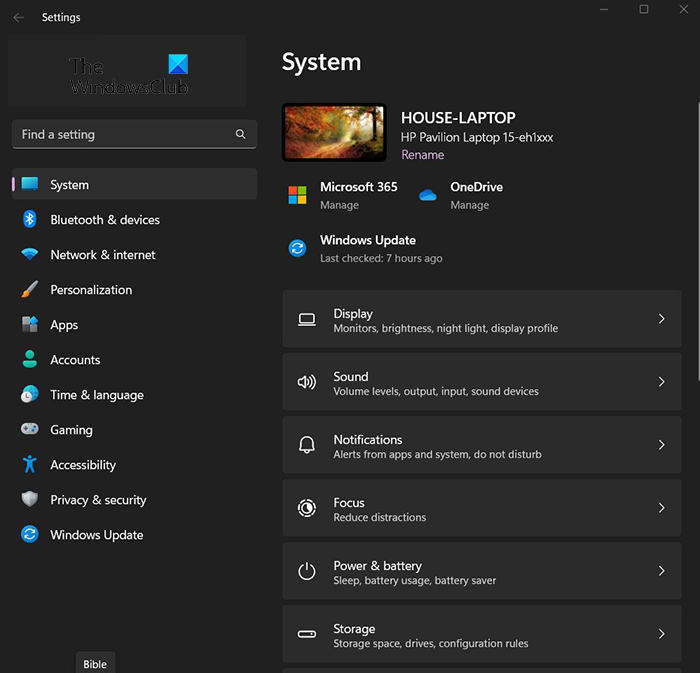
Imprensa Botão de início e depois clique Configurações ícone ou Clique com o botão direito no botão iniciar e selecione Configurações , você também pode clicar Tecla do Windows + eu para acessar as configurações. A janela de configurações será exibida.
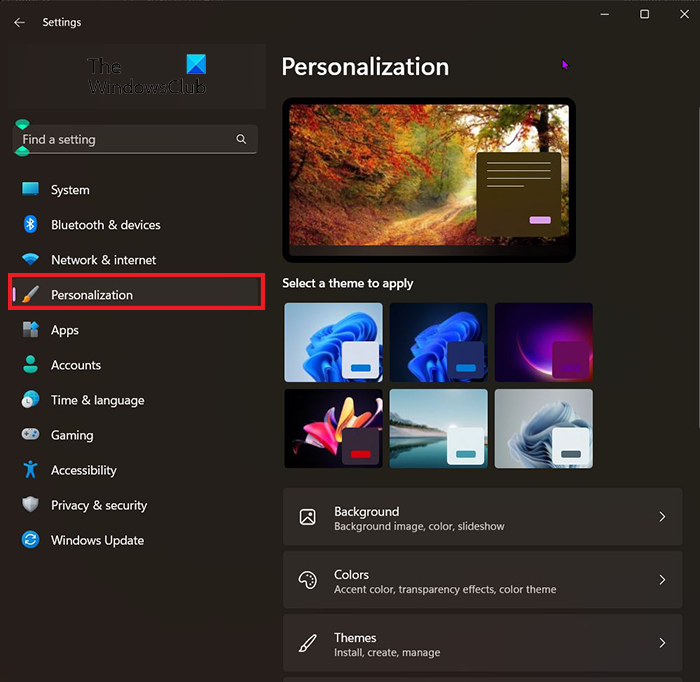
como abrir arquivos dmg no windows 8
Para acessar as opções de uso do dispositivo, olhe à direita da janela Configurações e selecione Personalização . 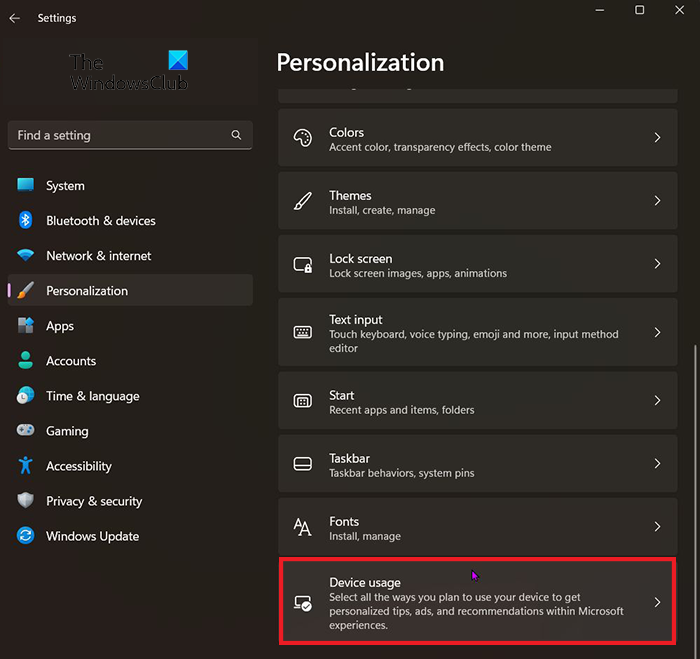
Depois de clicar em personalizar, encontre Uso do dispositivo . Ele estará mais perto da parte inferior da janela. quando você encontrar o uso do dispositivo, clique nele. 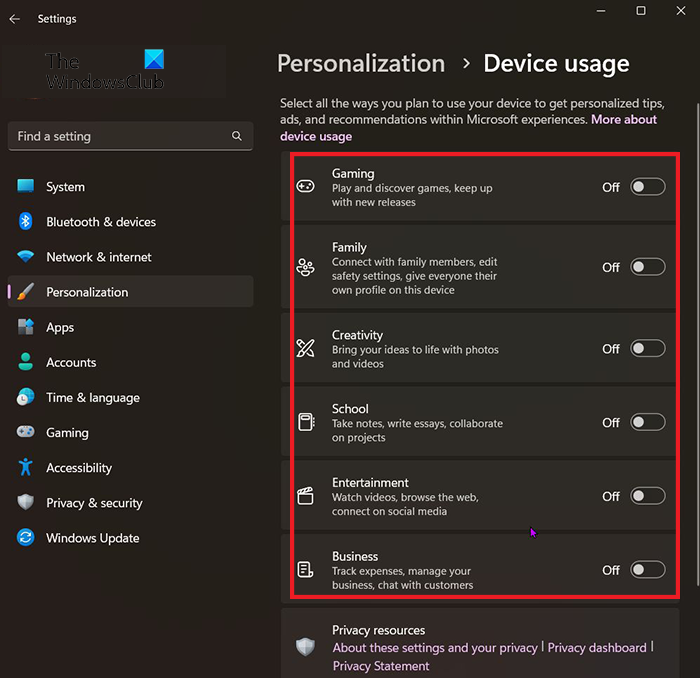
A janela Uso do dispositivo aparecerá e você poderá desativar ou ativar os usos que desejar. Você pode ativar ou desativar tudo ou fazer uma mistura.
Ler: Como ativar ou desativar o Jitter da barra de título no Windows
Qual é o atalho de teclado para abrir as Configurações no Windows 11?
Tecla de atalho para configurações do Windows Tecla do Windows + I.
Como alterar as configurações do Windows?
Clique no botão 'Iniciar' e selecione 'Configurações' ou clique no botão Tecla do Windows + eu . A partir daí, navegue pelas categorias ou use a busca para encontrar o que procura.
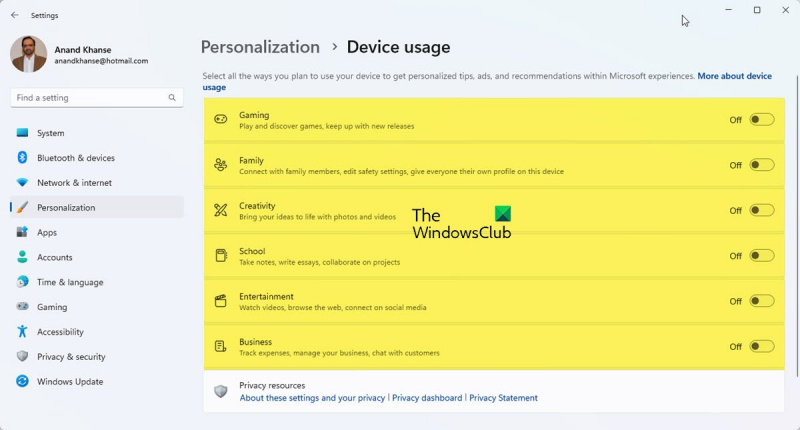



![Código de erro GeForce NOW 0x0000012E [Correção]](https://prankmike.com/img/nvidia/09/geforce-now-error-code-0x0000012e-fix-1.webp)









